Lær hvordan du komprimerer AVCHD-videofiler på 4 nemme måder
AVCHD-filer eller Advanced Video Coding High Definition er optageformater, såsom harddiske og hukommelseskort, til at optage high-definition-videoer. Disse filformater blev udviklet af Sony og Panasonic og var primært designet til digital optagelse og HD-videoafspilning. Derudover kan AVCHD-formater optage 720p til 1080 videoopløsninger, hvilket resulterer i stor filstørrelse. Derfor, hvis du søger efter måder at reducere filstørrelsen på dine AVCHD-filer, er den bedste løsning at bruge videokomprimeringsværktøjer. Læs dette indlæg grundigt for at lære hvordan man komprimerer AVCHD-videofiler tabsfrit.
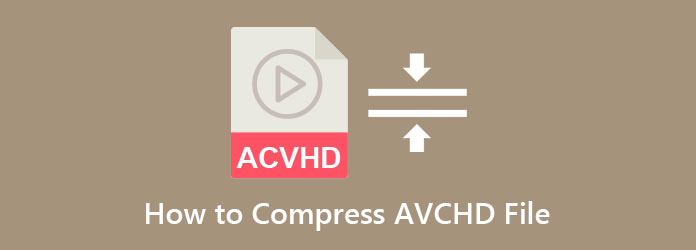
Del 1. 2 bedste metoder til hvordan man komprimerer AVCHD-videofiler
Du behøver ikke at søge mere, hvis du søger efter de nemmeste og bedste metoder til at komprimere din AVCHD-fil. Denne del vil hjælpe dig med at lære, hvordan du komprimerer dine AVCHD-filer ved hjælp af de to ultimative offline videokompressorer.
Brug af Tipard Video Converter Ultimate
Tipard Video Converter Ultimate er en desktop videokompressorsoftware med mange avancerede redigeringsfunktioner. Ved at bruge videokompressorfunktionen kan du justere din fils størrelse, format, opløsning og bithastighed uden at miste kvalitet. Derudover understøtter denne applikation næsten alle filformater, inklusive AVCHD, MP4, MOV, AVI, FLV, VOB, MKV og 500+ mere. Også, hvis du er ny til at komprimere filer, vil du ikke have problemer med at bruge dette værktøj til at komprimere dine videoer. Desuden har den en hurtig komprimeringsproces, der gør det nemt og hurtigt at komprimere dine videofiler. Du kan downloade denne fantastiske applikation på alle medieplatforme, som Windows, Mac og Linux. Så hvis du er interesseret i at bruge Tipard Video Converter Ultimate til at reducere din filstørrelse, skal du læse de enkle trin nedenfor.
Trin til, hvordan man komprimerer AVCHD-filer ved hjælp af Tipard Video Converter Ultimate:
Trin 1Først skal du downloade Tipard Video Converter Ultimate på din enhed ved at klikke på Hent knappen nedenfor, og kør derefter appen.
Trin 2Og på hovedbrugergrænsefladen skal du gå til Værktøjskasse og vælg Videokompressor valgmulighed.
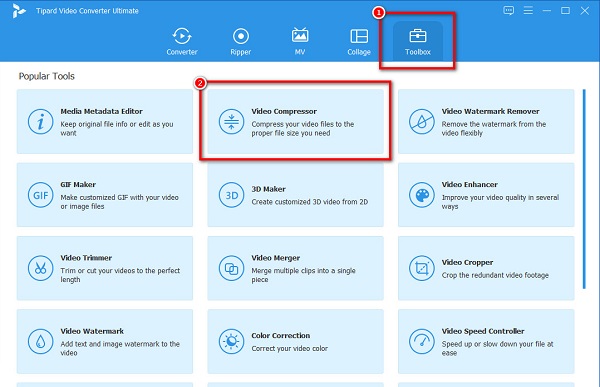
Trin 3Dernæst træk og slip din AVCHD-fil fra dine computermapper for at uploade den AVCHD-fil, du vil komprimere. Eller du kan bare klikke på + sign-knap for at uploade filer.
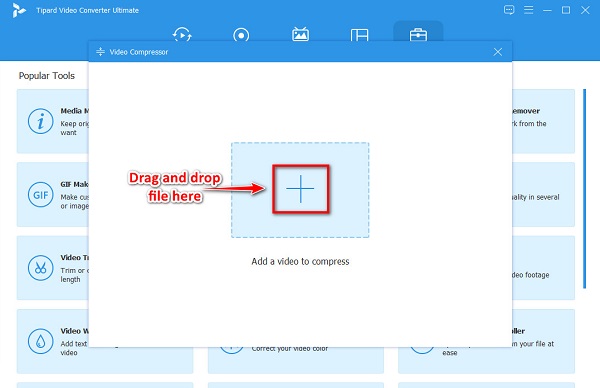
Trin 4På den følgende grænseflade kan du reducere størrelsen på din fil. Bare klik på op/ned pil, eller flyt skyderen.
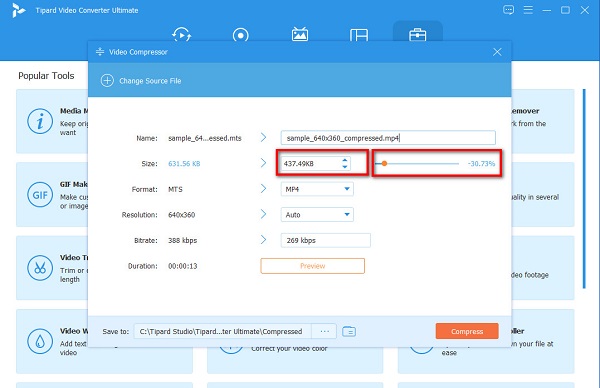
Tip. Du kan også ændre størrelsen på din fil ved at justere dine videoer format, opløsning og bitrate.
Trin 5Til sidst skal du klikke på Komprimer knappen for at reducere størrelsen på din video. Og så vent et par sekunder, og det er det! Din komprimerede AVCHD-videofil er nu gemt i dine computermapper.
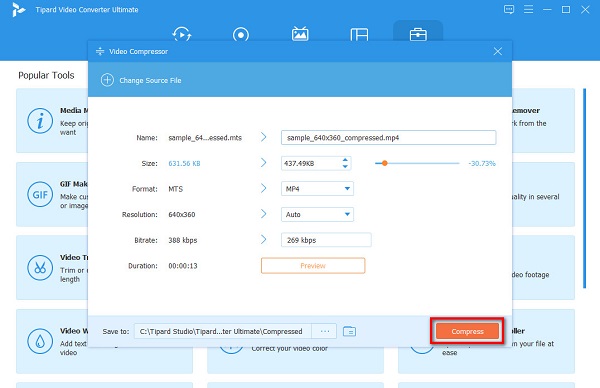
Brug af Softonic videokompressor
Et andet værktøj, du kan bruge til at komprimere din AVCHD-filstørrelse, er Softonic videokompressor. Denne videokompressor kan downloades på Windows og Mac. For at komprimere din video ved hjælp af dette værktøj kan du justere din fils billedstørrelse, videobithastighed og lydbithastighed. Ydermere, ligesom værktøjet ovenfor, har det redigeringsmuligheder, som du kan bruge, såsom at justere din videos lysstyrke, kontrast, mætning og skarphed. Du kan også redigere pixelformatet på din video ved hjælp af dens avancerede kodningsmuligheder. Softonic Video Compressor er dog ikke et brugervenligt værktøj, fordi det har en svær at betjene softwaregrænseflade. Ikke desto mindre er det stadig et godt værktøj til at komprimere videoer.
Sådan reduceres filstørrelsen ved hjælp af Softonic Video Compressor:
Trin 1Hent Softonic videokompressor på Windows eller Mac. Når du har downloadet applikationen, skal du åbne appen.
Trin 2På hovedbrugergrænsefladen skal du klikke på mappeikon i venstre hjørne af grænsefladen. Eller du kan bare trykke på CTRL + O tasterne for at importere den AVCHD-fil, du vil komprimere.
Trin 3Flyt derefter skyderen på Video bitrate panel for at reducere størrelsen på din AVCHD-fil.
Trin 4Endelig skal du klikke på Komprimer knappen for at begynde at komprimere din videofil.
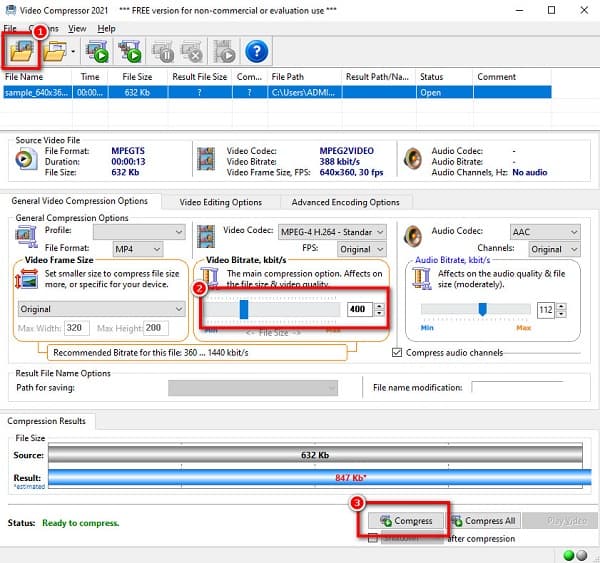
Del 2. Sådan komprimeres AVCHD-videofiler online
Hvis du vil bruge en videokompressor på din browser, er der mange værktøjer tilgængelige på internettet. En fordel ved at bruge et onlineværktøj er, at du ikke behøver at downloade noget på din enhed. Du skal dog være forsigtig med sikkerheden af dit onlineværktøj. Her er de to bedste metoder til at komprimere AVCHD-videoer gratis online uden videre.
Clideo
Clideo er en online videokompressor, der er populær blandt mange brugere. Denne online applikation er gratis og sikker at bruge. Clideo er den bedst egnede applikation til dig, hvis du søger efter en brugervenlig online videokompressor. Desuden har den en hurtig komprimeringsproces, hvilket gør den praktisk for mange brugere. Det understøtter de mest almindelige formater, såsom AVCHD, AVI, MP4, MOV, MTS og mere. Ulempen ved Clideo online videokompressor er, at det er et internetafhængigt værktøj.
Sådan komprimeres AVCHD-filer ved hjælp af Clideo:
Trin 1Åbn din browser og søg på Clideo videokompressor i søgefeltet. Klik på Vælg filer knappen på hovedgrænsefladen for at uploade din video.
Trin 2Når din video er uploadet, komprimerer Clideo automatisk din video.
Trin 3Og klik derefter på Hent knappen for at downloade din komprimerede AVCHD-video på din enhed.
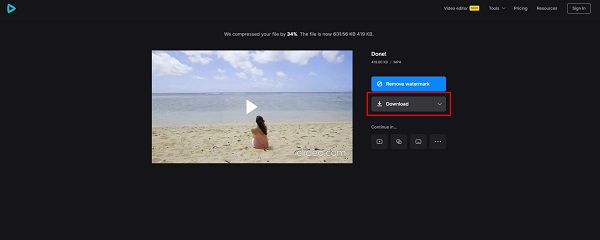
Media.io
Media.io er en anden online videokompressor, som du skal prøve. Media.io er gratis at bruge, og det er også sikkert. Derudover kan du komprimere de mest almindelige filformater med dette værktøj, fordi det understøtter de mest almindelige filformater. Hvad der også er fantastisk ved denne applikation er, at du kan batchkomprimere dine videoer samtidigt. Desuden er det et brugervenligt værktøj på grund af dets brugervenlige grænseflade. Du kan også få adgang til Media.io på næsten alle webbrowsere, inklusive Windows, Mac og Safari. Men ulempen ved dette værktøj er, at når din internetforbindelse er ustabil, vil du have et problem med at importere og downloade filer.
Sådan reduceres filstørrelsen ved hjælp af Media.io:
Trin 1I din browser skal du søge på Media.io og gå til deres hovedside. Klik derefter på Vælg filer knappen på den første grænseflade for at vælge den fil, du vil komprimere.
Trin 2Når du har uploadet videoen, du vil komprimere, skal du klikke på drop-down knappen ved siden af Nulstil størrelse for at vælge fra den procentdel, du vil reducere på din fil.
Trin 3Tjek derefter Komprimer knappen for at afslutte processen. Klik her for at lære hvordan komprimere MKV-videoer.
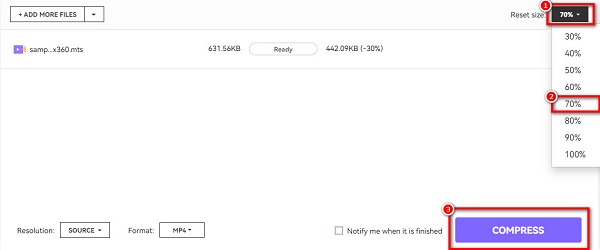
Del 3. Ofte stillede spørgsmål om, hvordan man komprimerer AVCHD-filer
Hvordan sender du e-mail til en video, der er for stor uden at komprimere den?
Du skal indsætte din video på dit Google Drev og derefter klikke på Send. Hvis din fil overstiger 25 MB, tilføjer Gmail automatisk Google Drev-linket til din e-mail.
Kan jeg konvertere en AVCHD-fil til MP4?
Ja. Mange softwareapplikationer kan hjælpe dig med at konvertere din AVCHD-fil til et MP4-format; hvis du ønsker en hurtig konverteringsproces, så brug Tipard Video Converter Ultimate.
Er AVCHD- og MTS-filer de samme?
Når en AVCHD-fil er kopieret fra et kamera til en computer ved hjælp af træk og slip-metoden, vil den have en MTS-filtypenavn.
Konklusion
For at afslutte, håber vi, at dit spørgsmål på hvordan man komprimerer AVCHD-videofiler er nu besvaret. Ved at bruge de nemme metoder vist ovenfor, kan du nemt komprimere dine AVCHD-filer, selvom du er nybegynder. Men hvis du vil komprimere dine AVCHD-filer uden tab, skal du downloade Tipard Video Converter Ultimate.







